《Linux就该这么学》第十节课 LVM逻辑卷管理器
7.2.1创建逻辑卷:
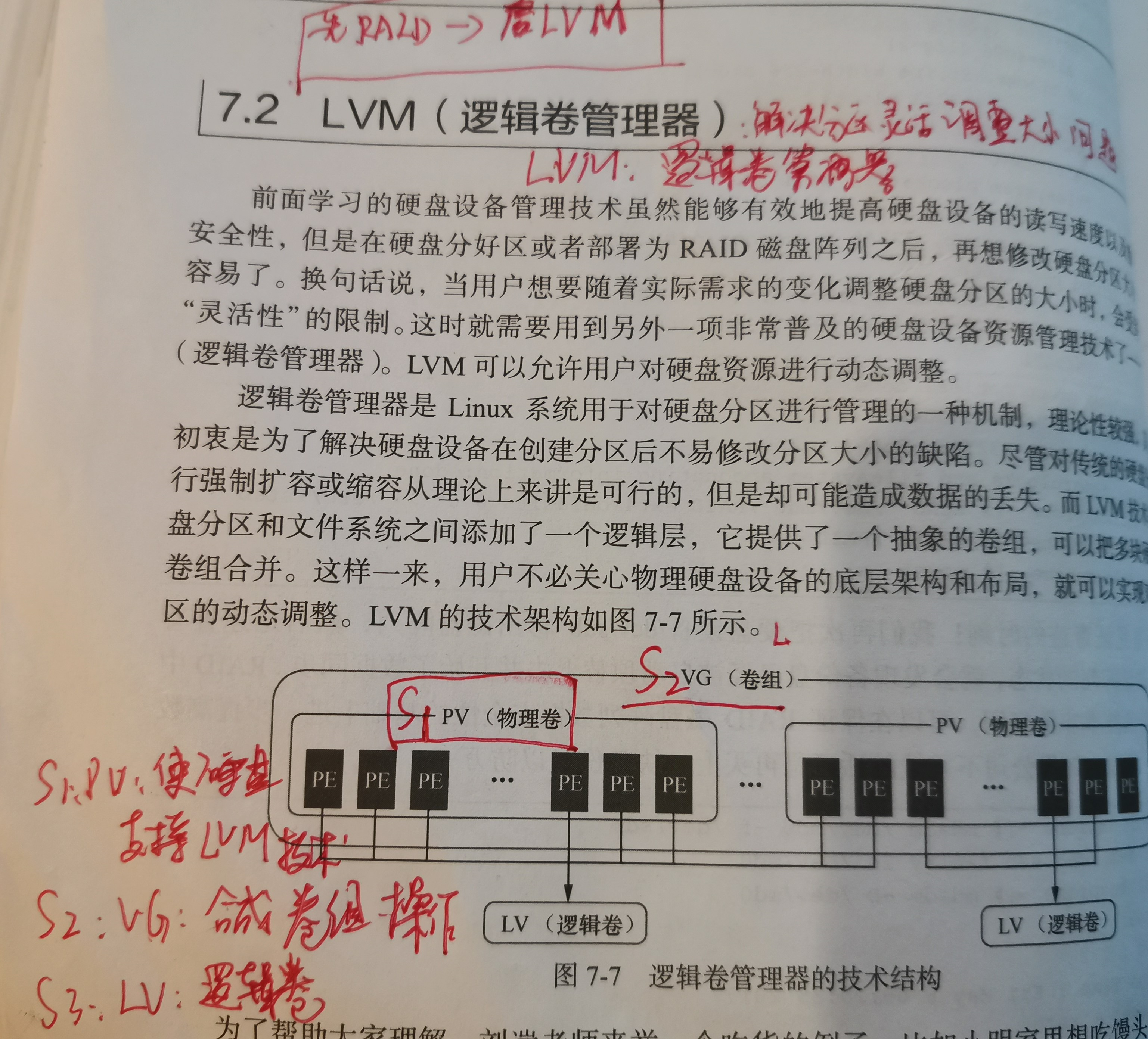
S1:让新加硬盘支持LVM技术,物理卷管理命令 pv~
pvcreate /dev/sdb /dev/sdc /dev/sd
[root@linux Desktop]# ls /dev/sd*
/dev/sda /dev/sda1 /dev/sda2 /dev/sdb /dev/sdc /dev/sdd
[root@linux Desktop]# pvcreate /dev/sd[b-c]
Physical volume "/dev/sdb" successfully created
Physical volume "/dev/sdc" successfully created
[root@linux Desktop]# pvdisplay
--- Physical volume --
"/dev/sdc" is a new physical volume of "20.00 GiB"
--- NEW Physical volume ---
PV Name /dev/sdc
VG Name
PV Size 20.00 GiB
Allocatable NO
PE Size 0
Total PE 0
Free PE 0
Allocated PE 0
PV UUID KSusvn-ufAS-g7x2-kUlN-m2rB-FScl-qI8o
S2:将新加LVM的硬盘组成卷组storage,使用卷组命令vg~
vgcreate storage /dev/sdb /dev/sdc
vgdisplay
[root@linux Desktop]# vgcreate lvm /dev/sd[b-c]
Volume group "lvm" successfully created
[root@linux Desktop]# vgdisplay
--- Volume group ---
VG Name lvm
VG Size 39.99 GiB 两个20G硬盘组成一个40G的卷组
PE Size 4.00 MiB 基本单元为4M,切割的最小单元大小
Total PE 10238
Alloc PE / Size 0 / 0
S3:切割逻辑卷,使用逻辑卷管理命令lv~ -l -L
lvcreate -n vol -l 125 storage 大小以基本单元的个数
lvcreate -n vol -L 500M storage 大小就以实际大小500M
[root@linux Desktop]# lvcreate -n vol -L 500M lvm 或者 lvcreate -n vol1 -l 125 lvm
Logical volume "vol" created
[root@linux Desktop]# lvdisplay
--- Logical volume ---
LV Path /dev/lvm/vol
LV Name vol
VG Name lvm
LV UUID P2fRxo-fc1d-rhj5-PLl1-XlTG-g6Hg-zuLGdT
LV Write Access read/write
LV Creation host, time linux, 2020-03-06 22:06:56 +0800
LV Status available
# open 0
LV Size 500.00 MiB
Current LE 125
Segments 1
省略
S4创建好的逻辑卷格式化,挂载使用
mkfs.xfs /dev/storage/vol
[root@linux Desktop]# mkfs.ext4 /dev/lvm/vol
mke2fs 1.42.9 (28-Dec-2013)
Filesystem label=
省略
[root@linux Desktop]# mkdir /LVMguazai
[root@linux Desktop]# mount /dev/lvm/vol /LVMguazai
[root@linux Desktop]# df -h
Filesystem Size Used Avail Use% Mounted on
/dev/mapper/rhel_linux-root 18G 2.9G 15G 17% /
devtmpfs 985M 0 985M 0% /dev
tmpfs 994M 140K 994M 1% /dev/shm
tmpfs 994M 8.8M 986M 1% /run
tmpfs 994M 0 994M 0% /sys/fs/cgroup
/dev/sda1 497M 119M 379M 24% /boot
/dev/sr0 3.5G 3.5G 0 100% /run/media/root/RHEL-7.0 Server.x86_64
/dev/mapper/lvm-vol 477M 2.3M 445M 1% /LVMguazai
[root@linux Desktop]# cp -Rf /etc/* /LVMguazai/
[root@linux Desktop]# ls /LVMguazai/
abrt hosts protocols
adjtime hosts.allow pulse
省略
gtk-3.0 prelink.conf.d yum
hba.conf printcap yum.conf
host.conf profile yum.repos.d
hostname profile.d
[root@linux Desktop]# du -sh /LVMguazai
31M /LVMguazai
7.2.2扩容逻辑卷
逻辑卷组添加硬盘 vgexteng /dev/lvm /dev/sdd
[root@linux Desktop]# vgextend /dev/lvm /dev/sdd 将硬盘/dev/sdd加入卷组/dev/lvm中
Physical volume "/dev/sdd" successfully created
Volume group "lvm" successfully extended
[root@linux Desktop]# vgdisplay
--- Volume group ---
VG Name lvm
System ID
Format lvm2
Metadata Areas 3
省略
Act PV 3
VG Size 59.99 GiB 有原来的2块盘40G变成3块盘60G
PE Size 4.00 MiB
Total PE 15357
Alloc PE / Size 250 / 1000.00 MiB
Free PE / Size 15107 / 59.01 GiB
VG UUID DryukY-RWqf-gogo-vQkI-Zgyi-KjFw-3SMUzY
对一个已经设置好的逻辑卷进行容量扩容
S1:卸载已挂载好的逻辑卷
umount /dev/storage/vol
S2: l利用逻辑卷管理命令lvextend进行扩容
lvextend -L 840M /dev/stprage/vol 或l vextend /dev/stprage/vol -L 840M
[root@linux Desktop]# lvextend -L 840M /dev/lvm/vol
Extending logical volume vol to 840.00 MiB
Logical volume vol successfully resized
S3:检查硬盘完整性
e2fsck -f /dev/storage/vol
S4:重置硬盘 容量到系统内核中
resize2fs /dev/storage/vol
S5;重新挂载使用
mount -a
df -h
7.2.3缩小逻辑卷
S1.卸载已挂载好的逻辑卷
Umount /dev/storage/vo
S2:检查文件系统的完整性
E2fsck -f /dev/storage/vo
S3:将逻辑卷减小到120M
Resize2fs /dev/storage/vol 120M
S4:c重新挂载
7.2.4删除逻辑卷
S1:卸载已挂载的逻辑卷并删除配置文件中的设备参数
Umount /dev/storage/vo
Vim /etc/fstab
S2;删除逻辑卷
Lvremove /dev/storage/vo
Y确认
S3;删除卷组
Vgremove storage
S4:删除物理卷设备
Pvremove /dev/sd[b-c]
7.2.5设置逻辑卷快照
《Linux就该这么学》
本书是由全国多名红帽架构师(RHCA)基于最新Linux系统共同编写的高质量Linux技术自学教程,极其适合用于Linux技术入门教程或讲课辅助教材,目前是国内最值得去读的Linux教材,也是最有价值的Linux实验手册。章节包括有:
第0章 咱们先来谈谈学习方法和红帽系统。
第1章 部署虚拟环境安装linux系统。
第2章 新手必须掌握的Linux命令。
第3章 管道符、重定向与环境变量。
第4章 Vim编辑器与Shell命令脚本。
第5章 用户身份与文件权限。
第6章 存储结构与磁盘划分。
第7章 使用RAID与LVM磁盘阵列技术。
第8章 Iptables与Firewalld防火墙。
第9章 使用ssh服务管理远程主机。
第10章 使用Apache服务部署静态网站。
第11章 使用Vsftpd服务传输文件。
第12章 使用Samba或NFS实现文件共享。
第13章 使用Bind提供域名解析服务。
第14章 使用DHCP动态管理主机地址。
第15章 使用Postfix与Dovecot部署邮件系统
第16章 使用Squid部署代理缓存服务。
第17章 使用iSCSI服务部署网络存储。
第18章 使用MariaDB数据库管理系统。
第19章 使用PXE+Kickstart部署无人值守安装。
第20章 使用LNMP架构部署动态网站环境。
对Linux感兴趣的一定要加个收藏,在线学习网址是https://www.linuxprobe.com/chapter-00.html
附件:
(window.slotbydup = window.slotbydup || []).push({ id: "u5894387", container: "_0hv0l6ey3zro", async: true });- mount挂载,dd 工具,配置配额系统,RAID阵列,逻辑卷管理器LVM
- Linux 逻辑卷管理器 LVM
- 逻辑卷管理器(LVM)
- LINUX下的LVM逻辑卷管理器
- Fedora 中使用逻辑卷管理器调整LVM分区大小
- LVM 逻辑卷管理器
- LVM (逻辑卷管理器) 是什么
- LVM--逻辑卷管理器@缩减物理卷、卷组、逻辑卷,文件系统检测完整篇
- Linux逻辑卷管理器(LVM)及LVM实现
- Linux逻辑卷管理器(LVM)
- LVM逻辑卷管理器的设置过程
- 磁盘阵列(RAID)和逻辑卷管理器(LVM)
- linux——LVM逻辑卷管理器
- 逻辑卷管理器(LVM)
- 逻辑卷管理器(LVM)详解
- 逻辑卷管理器--LVM
- LVM 逻辑卷管理器
- linux之逻辑卷管理器(lvm)
- lvm 逻辑卷管理器
- lvm(逻辑卷管理器)的介绍和常用功能
